في الوقت الحالي هناك العديد من التطبيقات التي تسمح لك بالتحكم في هاتفك الذكي من خلال شاشة الكمبيوتر، وهذا يكون عن طريق البلوتوث أو اتصال الواي فاي أو عن طريق كابل الــ USB. ومن بين هذه التطبيقات وجدنا تطبيق ApowerMirror. هذا التطبيق هو واحد من بين عدد كبير من المنتجات التابعة لشركة Apowersoft. تطبيق ApowerMirror متخصص في انعكاس الشاشة ليتيح لك القدرة على رؤية ما يحدث على شاشة هاتفك من خلال شاشة الكمبيوتر أمامك الذي يعمل بنظام ويندوز أو العكس أيضاً.
ولكن أداة ApowerMirror مميزة جداً لعدة أسباب إضافية، فهي تتيح لك تشغيل ملفات الوسائط المتواجدة على ذاكرة الهاتف من الكمبيوتر، والقدرة على نقل الملفات والمحتوى بين الجهازين، والقدرة على تحويل الهاتف إلى جهاز كونترول للتحكم عن بُعد في شاشة تلفازك. تعالوا بنا نوضح لكم من خلال هذا الدليل كيف يعمل تطبيق ApowerMirror.باستخدام هاتف أندرويد وشاشة الكمبيوتر .
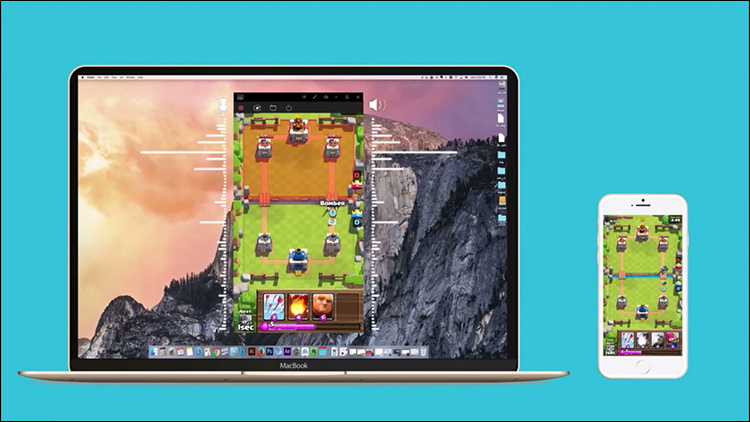
كيفية توصيل الهاتف بالكمبيوتر
بمجرد تثبيت البرنامج على الكمبيوتر، ستجد الواجهة الرئيسية والتي يمكن من خلالها التعرف على الجهاز الذي تود مقارنته مع الكمبيوتر. ستحصل في الأعلى على اسم الكمبيوتر لديم واسم شبكة الإنترنت المتصل بها وعنوان IP الكمبيوتر. وهناك ثلاثة طرق مختلفة لعملية الاقتران بين الهاتف والكمبيوتر، وهي إما التعرف التلقائي Autodetect أو من خلال رمز سري PIN Code أو من خلال رمز الاستجابة السريعة QR Code. افتراضياً البرنامج قادر على التعرف تلقائياً على الأجهزة المتصلة بنفس شبكة الانترنت، فقط كل ما تحتاج فعله أن تقوم بالنقر فق الهاتف المستخدم سواء كان أندرويد أو iOS أو التلفاز، ولكن سنترك حديثنا عن التلفاز إلى النهاية.
بعد النقر فوق نوع الهاتف الذي تستخدمه، سيحاول التطبيق أن يتعرف تلقائياً ما إذا كان التطبيق مثبت على هاتفك بالفعل أم يعمل على تحويلك إلى صفحته على المتجر لتقوم بتحميل التطبيق وتثبيته. بعد ذلك انقر فوق Installed, next. ثم انقر فوق Connected. ثم اذهب إلى التطبيق على هاتفك…
على الهاتف انقر فوق اسم الكمبيوتر الخاص بك…
بعد ذلك اختار طريقة الانعكاس التي ترغب بها، هل تريد انعكاس شاشة الكمبيوتر على الهاتف أم تريد انعكاس شاشة الهاتف على الكمبيوتر، في هذه الحالة سننقر فوق Mirror Phone to PC لكي يتم انعكاس شاشة الهاتف على الكمبيوتر…
بعد ذلك انقر فوق زر Mirror على شاشة هاتفك، وانتقل إلى شاشة الكمبيوتر، ستجد رسالة جديدة مفادها أن تطبيق ApowerMirror يحاول أن يتلقط شاشة الهاتف على الكمبيوتر، انقر فوق Start Now وعلى الهاتف انقر فوق ابدأ الآن.
على الفور سوف تظهر شاشة الهاتف على الكمبيوتر. للأسف لا توجد أمامك فترة زمنية طويلة إذا كنت تستخدم الإصدار المجاني، فقط 10 دقائق. ولكن الإصدار المدفوع يمنحك فترة غير محدودة من عرض شاشة الهاتف على الكمبيوتر.
أفضل شيء ملفت للانتباه أن التطبيق سريع للغاية ويلتقط شاشة الهاتف في الوقت الفعلي. حيث يمكنك التصفح أو فعل أي شيء على شاشة الكمبيوتر بدلاً من الهاتف. يمكنه عرض الإشعارات وتشغيل ألعاب الأندرويد.
من القائمة الجانبية يمكنك تسجيل لقطة للشاشة أو تسجيل فيديو أو الرسم على الشاشة أو الذهاب إلى قائمة الإعدادات وضبطها حسب رغبتك.
توصيل شاشة الكمبيوتر بشاشة التلفزيون
ميزة جديدة وربما لا تجدها في أي تطبيق أخر إلا في تطبيق ApowerMirror وهي القدرة على عرض شاشة الكمبيوتر على التلفزيون. تأكد من اتصال الكمبيوتر والتلفزيون بنفس شبكة الإنترنت، وإذا كان لديك تلفزيون أندرويد فسيكون الأمر سهلاً للغاية. فقط افتح التطبيق على التلفزيون، في الحقيقة لا نمتلك تلفزيون أندرويد لكي نتأكد بأنفسنا من شكل الأداء عملياً، ولكن يمكنكم الاعتماد على هذا الدليل وسوف تجدون بداخله روابط التحميل للتطبيق على التلفزيون والكمبيوتر.
وبعد ذلك المتبقي أن تكتب رمز PIN Code الظاهر أمامكم على شاشة التلفزيون على في شاشة التطبيق الرئيسية على الكمبيوتر.
كلمة أخيرة
تطبيق ApowerMirror هو تطبيق رائع ويستحق التجربة، يمتاز بأداء سلس في عرض شاشة الهاتف على الكمبيوتر مع الكثير من خيارات التكوين والإعدادات التي يمكنك تغييرها حسب تفضيلك.
جميع الوظائف متواجدة في شريط جانبي ملتصق بالواجهة الرئيسية تسمح بالقدرة على الوصول إليها بسهولة شديدة. الإصدار التجريبي يسمح لك بعرض شاشة هاتف واحد على الكمبيوتر ولفترة زمنية محدودة مدتها 10 دقائق فقط. على الرغم أنه تطبيق مميز ولكن الإصدار المجاني يفرض العديد من القيود على وظائفه الأساسية، ولذلك ستضطر على شراء التطبيق للاستفادة من كل مميزاته بشكل أفضل.






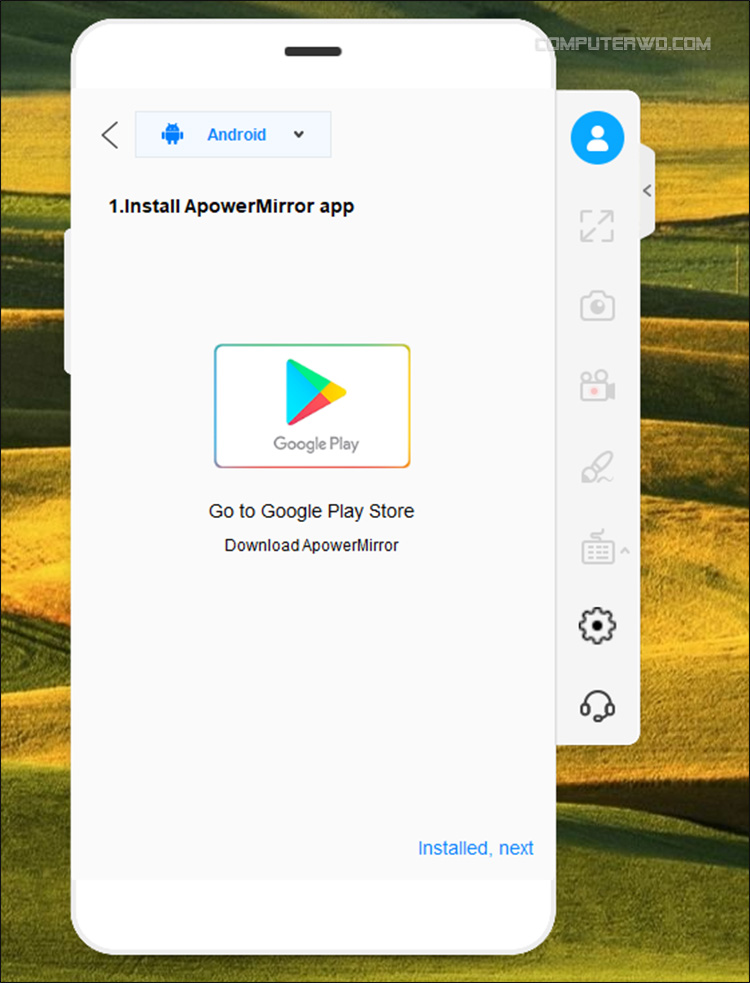
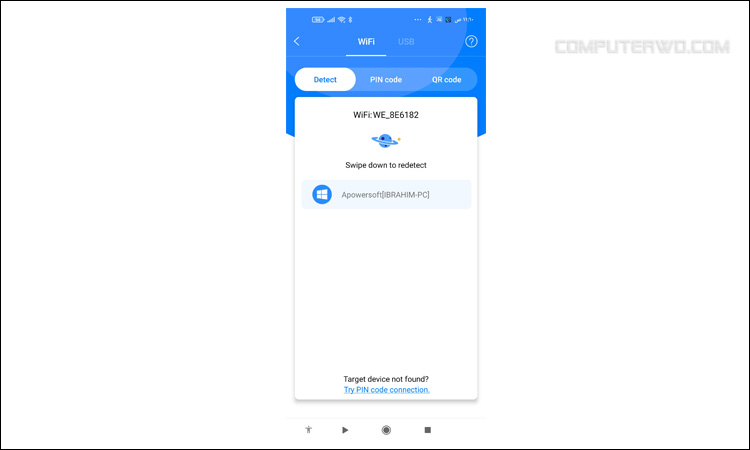
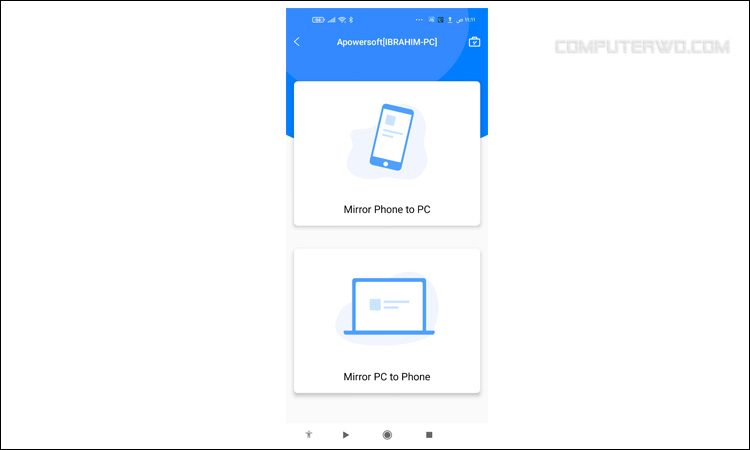
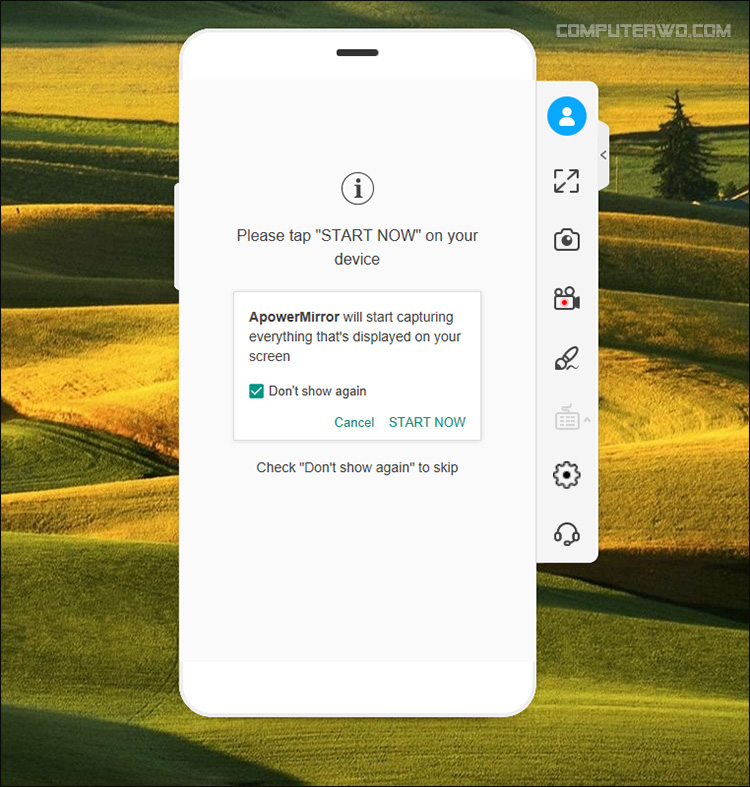

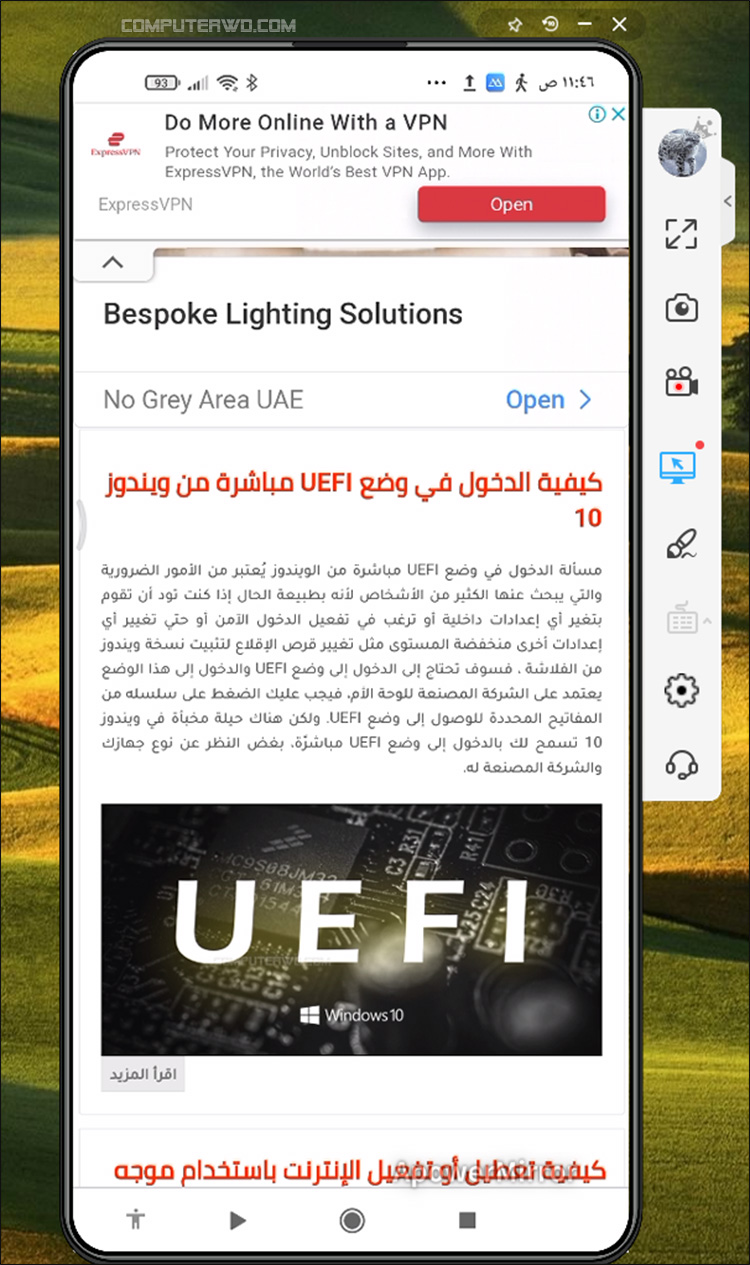
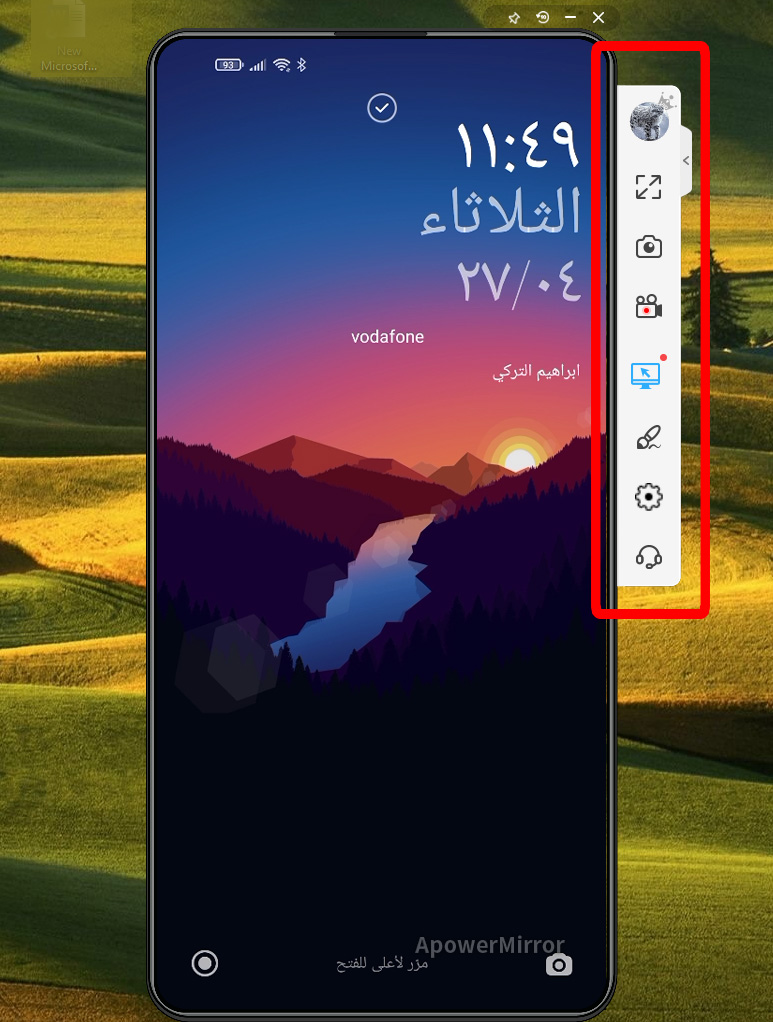


 رد مع اقتباس
رد مع اقتباس